喪中はがきって売ってもいるけど、
やはり自分で作りたいもの。
そんなときに便利なのが喪中はがきの
無料テンプレートをダウンロードできるサイトですよね。
でもダウンロードした後の操作が・・・という人も大丈夫!
ここでは喪中はがきの無料テンプレートを
ダウンロードできるサイトや、テンプレートをダウンロードした後の
操作方法まで詳しく説明していきます。
喪中はがきの意味と出す時期
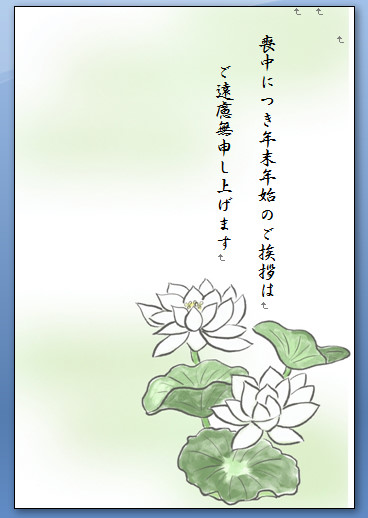
喪中はがきは年内に身内に不幸があったとき、
年始のあいさつや年賀状は失礼しますということを
知らせるために出すものです。
したがって、喪中はがきを出す時期は
世間が年賀状を準備する前に到着するように出します。
遅くとも11月の下旬には、相手先へ到着するように
出すようにしましょう。
喪中はがきの無料テンプレートダウンロードサイト
喪中はがきを自分で印刷して作る場合、
便利なのがテンプレートを使うことです。
喪中にふさわしい菊、百合、桔梗といった花が
描かれており、白黒だけでなくカラーもあります。
また、文章も書かれているので、名前を変えるだけで
簡単にできるようになっているテンプレートもあります。
文章が気に入らなければ、自分で書き換えも可能性ですよ。
喪中はがきの無料テンプレートダウンロードサイトを
以下に紹介します。
ここで1つ注意。
下のサイト説明に「ダウンロード書式」とありますが、
これはダウンロードしたテンプレートの形式です。
例えば、jpgとなっていれば、ダウンロードしたものは
jpg形式なので1つの画像になっています。
したがって、そのままでは文章を変えたり、加えたり
することはできません。
なので、何か他のソフトで編集することになります。
ここでは、wordを使って文章を変更、書き加える方法を
書いています。
word形式はパソコンにwordが入っていれば
そのまま直接変更したり、書き加えたりすることができるので
かなり手間が省けます。
無料の喪中はがきデザイン、年賀欠礼状ダウンロード
種類が豊富で、簡単にダウンロードできます。
かわいがってた家族同然にペットが無くなったときに出す
喪中はがきのテンプレートもあります。
但し、文章が入っていないので、そこは自分で
書く必要があります。
ダウンロード書式はjpgです。
喪中はがき無料素材 – プリントわんパグ
テンプレートの種類はまあまああるのですが、
文章が入ってません。
その代わり、テンプレートをダウンロードした後の
作業も図解入りで説明してあるので使いやすいサイトです。
ダウンロード書式はjpgです。
書式の王様

種類も豊富でデザインが凄くきれいです。
何か奥ゆかしさがあるような・・・
しかもダウンロードの書式はwordなので
wordがインストールされているパソコンなら
ダウンロードしたものをそのまま改変できます。
ということは、文字も入っているので
書き換えが簡単ということです。
但し、無料会員登録が必要です。
喪中ハガキテンプレート – 全国優良仏壇専門店会
喪中はがきのテンプレートのデザインは6種類ですが、
カラ―、白黒、文章ありと無し言う風にバリエーションは
結構揃っています。
ただ、ダウンロード形式がjpgなので、文章は
そのままでは書き換えはできません。
日にちなど抜けているところを手書きして
使用します。
喪中・寒中見舞いのはがきテンプレート
テンプレートの種類が豊富。
但し、文章は書かれてません。
喪中はがきの作り方
喪中はがきの作り方は至って簡単です。
一番簡単なのは、wordが使えるパソコンでは
word形式のテンプレートをダウンロードして使えば
文章の書き換えもそのままできます。
少し面倒なのが、jpg形式のテンプレートですね。
jpg形式なので、ダウンロードしたのは画像なのです。
なので、そのままでは画像の上に文字を
書くことはできません。
それでwordを使用します。
もちろん一太郎などのワープロソフトでも使用できますが
おそらくwordが一般的に広く使われていると思うので
そちらで説明しますね。
やり方は一太郎などでも同じです。
一旦、テンプレートを取りこんで、文字を書き
印刷をするという手順です。
また、ここではoffice2007のword2007で説明しますが
他のバージョンでも喪中はがきの作り方は同じです。
まずは、wordを立ち上げます。
ページレイアウトで「サイズ」を選択します。
そして「はがき」を選択してください。
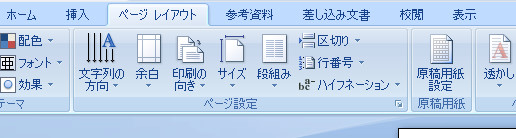
次に「余白」を選択します。
するとその一番下に「ユーザー設定の余白」
というものがあります。
そこをクリックすると、余白の数値を打ち込む画面に
なります。
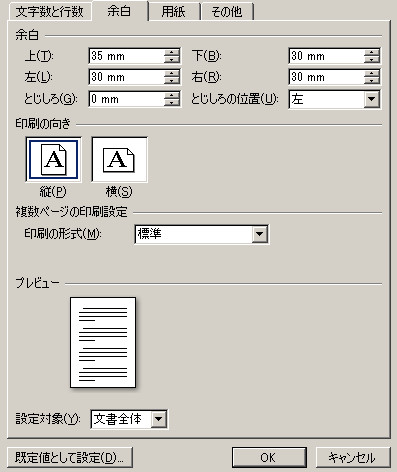
そこで上下左右の余白の数値を全て0(ゼロ)にします。
この時下のような画面が表示されるかもしれませんが、
その時は「無視」をクリックしてください。

これで余白の設定は終りなので、上部メニューバーの
「挿入」をクリックします。
するとこんな画面になります。
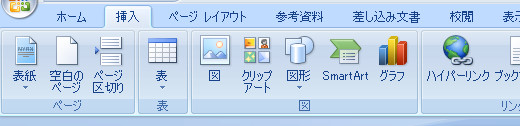
この中の「図」をクリックしてください。
すると、画像などを自分で選べるようになります。
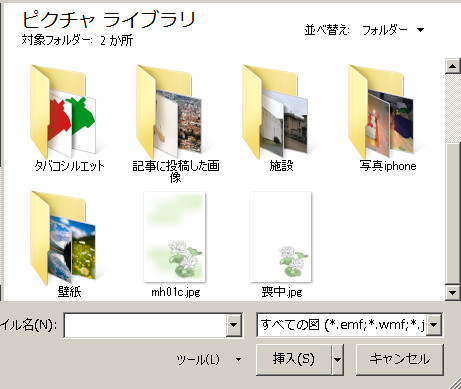
ここで、ダウンロードした喪中はがきのテンプレートを
選択し「挿入」ボタンをクリックすれば、テンプレートが
挿入されます。
この時はテンプレートがズレていたり、大きさが
合わなかったりしますので、調整を行います。
まずはテンプレートのどこでも構わないので
カーソルを合わせて右クリックします。
するとたくさんのメニュが出てきますが、
「文字列の折り返し(W)」へカーソルを持って行くと
さらにメニューが表示されるので、「背面」を選んでください。
これで自由に移動、大きさの変更ができるようになります。
但し、大きさを変更する時は、必ず角にある大きさを変えるポイントで
大きさの変更をするようにしてください。
例えば、縦にあるポイントで大きさを変更すると
横サイズのみ大きさが変更され、つぶれた感じの
画像になります。
角にあるポイントを使うと縦・横のサイズ変更が
同時に行われるので大丈夫です。
これでテンプレートの挿入は終りです。
次に文章書きですね。
文章はどんなものにするのかは、他のテンプレートなどを
参考に自分で「これだ!」と思うものに決めてください。
まずは上部メニューの「ページレイアウト」の
「文字列の方向」というところをクリックしてください。
そして「縦書きと横書きのオプション」というのが
一番下にあるのでそこをクリックします。
するとこんな画面が出て来たと思います。
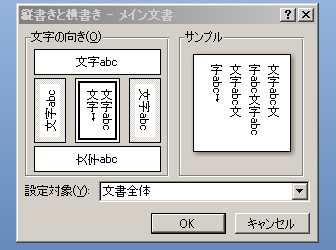
その画面の中の、「文字の向き」というところの
真ん中を選んでください。
用紙は縦向きで、文字が縦書きになっているものです。
このとき、文章は縦書きでも、はがきが横向きになる場合は
ページレイアウトの「印刷の向き」をクリックして「縦」を
選択します。
するとはがきも縦向きになります。
これで、文字を縦書きで挿入っできるようになるので
文章を書いていきましょう。
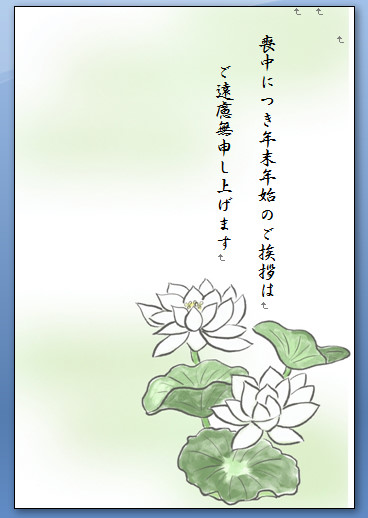
喪中はがきを出しそこなった時や相手から年賀状が来た時の対処法
喪中はがきを出しそこなった時や年賀状が
送られてきたときには、どう対処すればよいのでしょう。
喪中はがきを出しそこなったら、年賀状が来ますよね。
また、年賀状が思いがけない人から送られてくることも
ありますし、喪中はがきが相手が年賀状を出す前に到着しないときも
あります。
こういう場合、年賀状を無視するわけにはいきません。
何か返事が必要です。
でも、喪中なので年賀状を出すわけにはいきません。
こういう時には「寒中見舞い」を出すようです。
年賀状が送られてきた来た相手には
寒中見舞いで返事をしましょう。
喪中はがきやテンプレートのまとめ
喪中はがきは、年始の挨拶や年賀状を
出さないときなど、身内に不幸があった時に
出すはがきのこと。
喪中はがきを自分で作る場合、テンプレートを
利用する方が簡単。
テンプレートもword形式のものが、そのまま文章を書いたり
加えたりでいるのでより簡単。
jpg形式のテンプレートはwordを使うと簡単に
編集できる。
喪中はがきを出し忘れたりして年賀状が来たときは
寒中見舞いを出す。
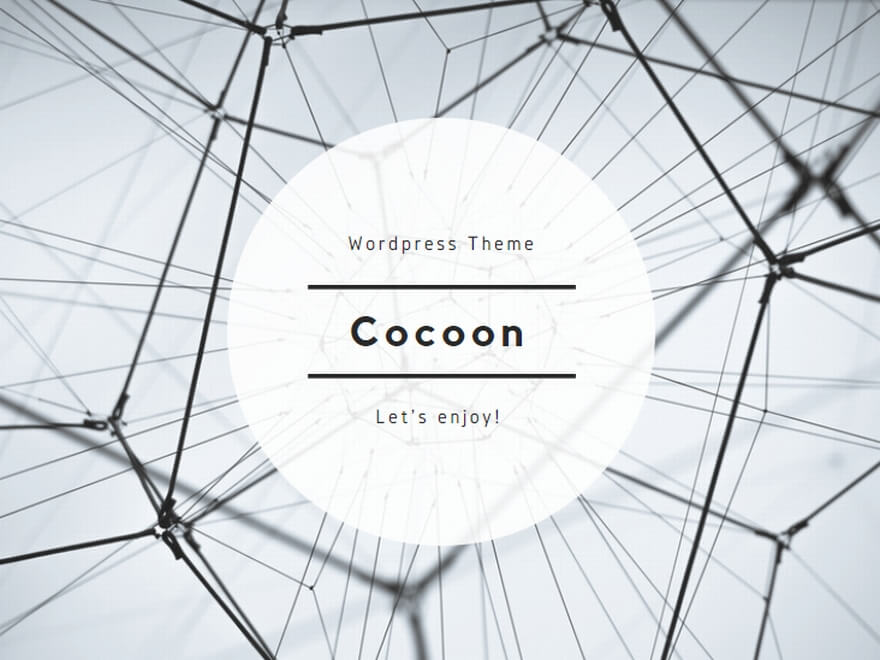
コメント